
IIJmioユーザーだけど、iPhoneでd Wi-Fiに自動接続したい
はじめに
d Wi-Fiが便利だと評判ですが。。。docomo系のMVNOを使ってるとうまく自動接続できないのよね。
こちらに大変有用な情報がまとまっているのですが。。。
この記事の「③手入力」をやっても、うまくいかんのですよ!(手入力をキめると設定アプリごと落ちる)
多分、以前はうまく行ってたんだと思うけど、今やったらダメ。(2022/09/30追記 iOS16.0.2環境だとこの方法でうまく行きました!)
で、色々調べたところ、良さそうな情報発見!
今更ながらApple Configurator2で専用プロファイル作って IIJmioのドコモSIMでd Wi-Fi のSSID:0001docomoに自動接続に成功。
— amupa1975 (@amupa1975) February 28, 2021
これでコンビニとかで自動でWi-Fi入ってくれる。快適♪快適♪ pic.twitter.com/RixCdgUp1Z
この方のツイートがほぼ答えなんですが、自分のメモがてら接続方法を手順を追ってまとめておきます。要mac。
d Wi-Fiに申し込む
まず、まだの人はここからd Wi-Fiに申し込みます。
もしdアカウントを作ってない人は、dアカウントを作るところからやってください。
必要情報をメモる
申込みが完了したら、こちらにdアカウントでログインします。
「ID/パスワード」タブを開いて、「dアカウントID」と「d Wi-Fiパスワード」をメモります

ここで注意なのは、「d Wi-Fiパスワード」とは、dアカウントのログインパスワードでも、「ネットワーク」タブから見られる0000docomo用のパスワード(セキュリティキー)でもない、というところです。
d Wi-Fi登録時に、半角英数字・記号で5~7桁で設定させられた、アレのことです。
Apple Configurator を入手
ここから要mac。
プロファイルを作るためにApple Configuratorが必要です。
ここからダウンロードしてください。
プロファイルを作る
Apple Configuratorを起動して、ファイル→新規プロファイル
「一般」で名前を適当につけ、「Wi-Fi」を以下のように設定してください。

SSID:0001docomo
「自動接続」にチェック
セキュリティの種類:WPA2エンタープライズ
「プロトコル」を選択
受け入れたEAPの種類:PEAP
ユーザー名:(dアカウントID)-dwifi@docomo
パスワード:(d Wi-Fiパスワード)
設定したら、ファイル→保存。なにか言ってきても「そのまま保存」。
書類フォルダに、ギアの絵にCONFIGと書かれたアイコンの、プロファイルができているはずです。
iPhoneにプロファイルをインストール
プロファイルを何らかの方法でmacからiPhoneに転送してください。
AirDropを使うと便利です。
ここからiPhone。
設定→一般→VPN、DNS、およびデバイス管理
で、プロファイルがダウンロードされていることを確認します。

インストールします。
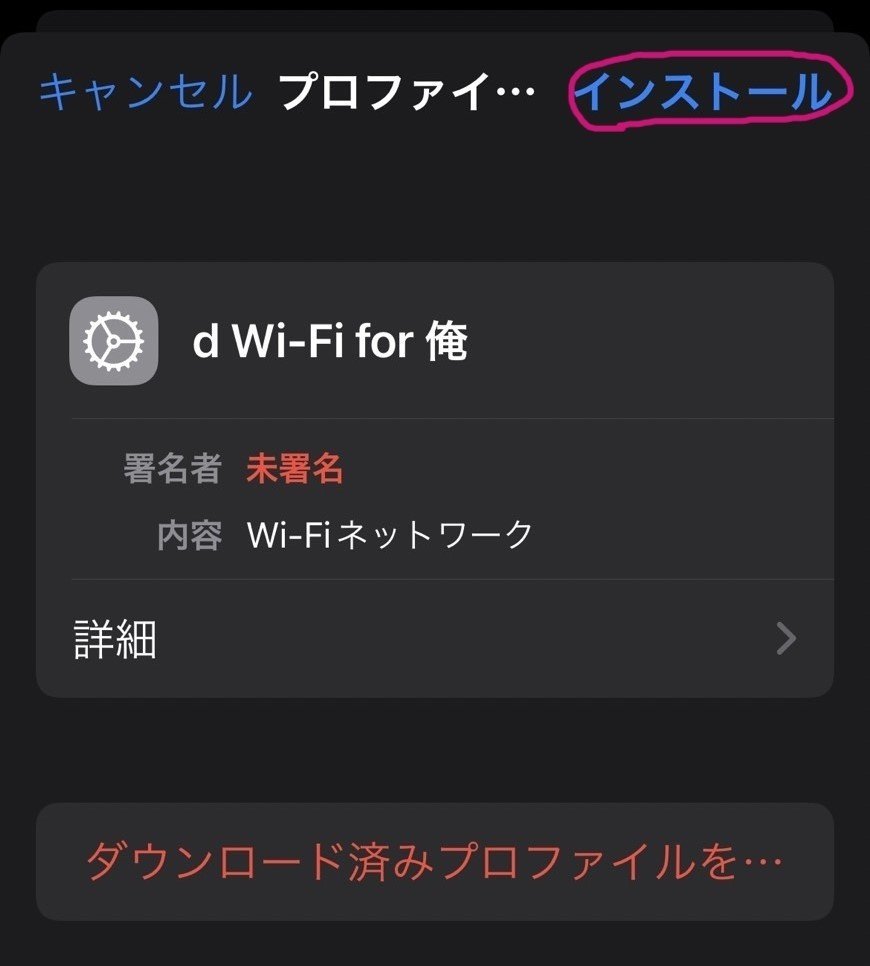
署名がどうこう言ってくるけど気にせず続行してインストールを完了してください。これで準備はOKです。
0001docomoに接続
0001docomoがある場所に出かけましょう。
ここで検索できます。
0001docomoへの初回接続時、証明書がどうのこうの言ってきますが「証明書を受け入れる」を選んで続行すると繋がります。
以上です。
